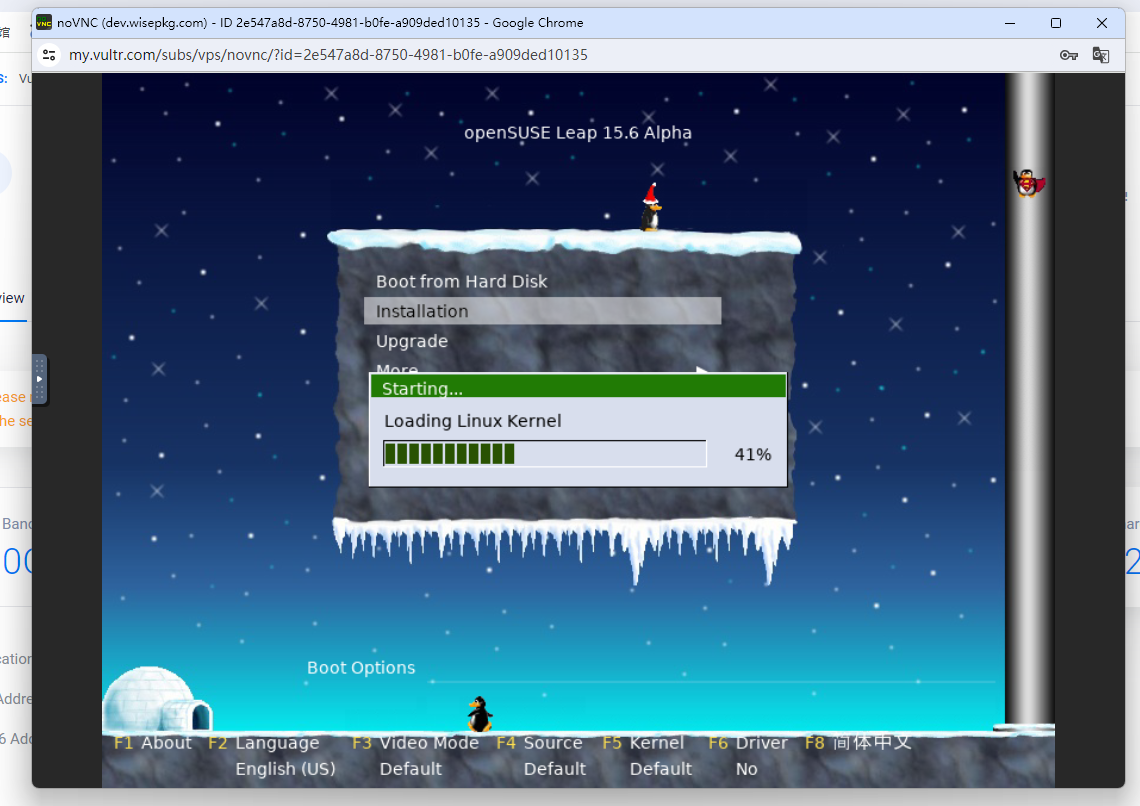前言
国内云主机价格高昂,域名还要备案,实在不喜欢这种简单粗暴的管理方式。
我平时的使用场景,基本围绕chatGPT, google, 博客和docker镜像,编写golang应用展开,并不复杂,所以一直想找一家经济实惠、可靠稳定、性能中庸的VPS供应商。
先尝试亚马逊,购买新加坡机房2C2G的lightsail套餐,使用sysbench压测,说实话性能不咋滴,但网络和服务稳定,ping基本无延迟,唯一不好的,需要翻墙才能登陆控制台。
这次在vultr拿了一台共享CPU型(1C2G)VPS, 经过测试,性能方面,和亚马逊那台差不多,丝毫没有惊喜。
所以,对于国外VPS, 价格虽然便宜,但性能不能要求太高,也就是能满足学生做试验、挂博客和基础验证的水平。
使用记录
邮箱验证成功后,需要绑定支付方式,充值预付款。
这里使用Paypal,充值$10,加上商家赠送的$250(有效期1个月),加起来可以在后台看到余额。
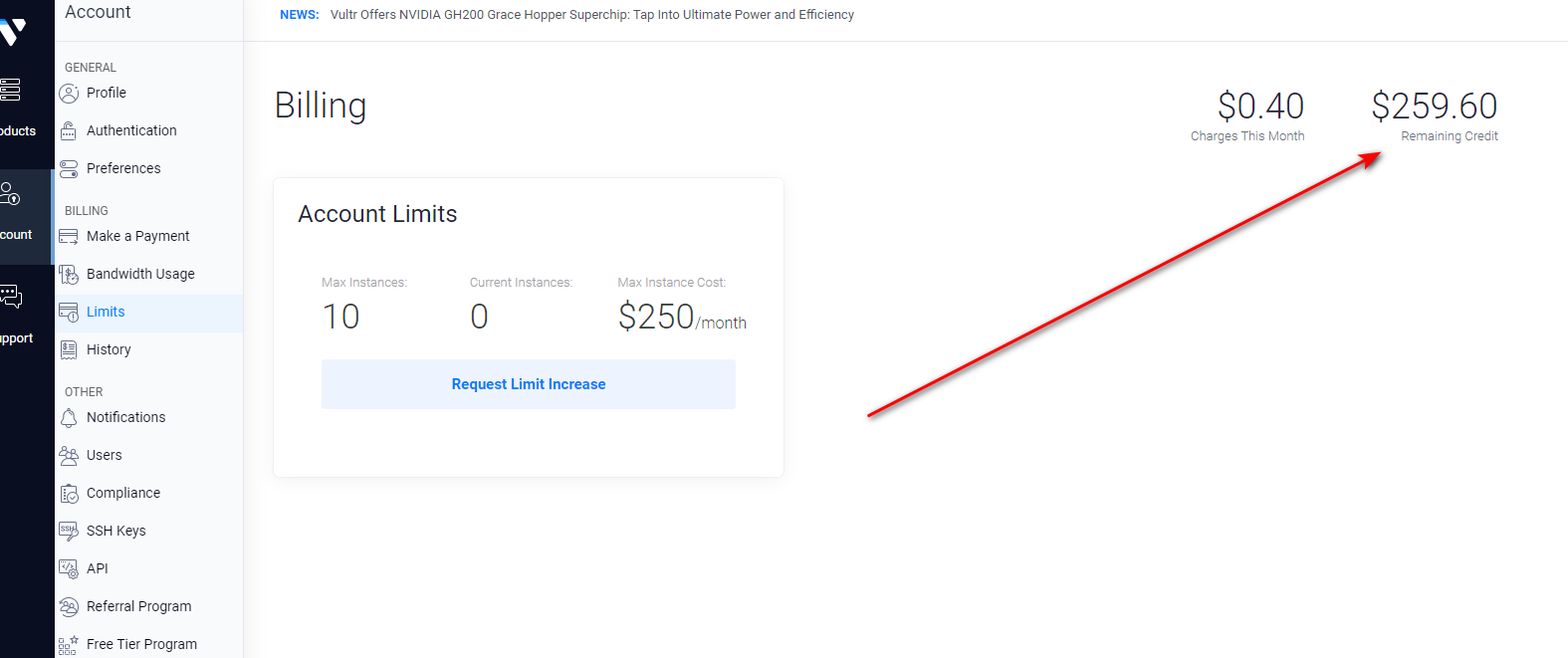
上传定制Linux系统镜像
由于本人有多年使用SLES(SUSE Linux Enterprise Server)的经验,VPS一直选择使用OpenSUSE,但在deploy部署实例阶段,却没有发现可用镜像。
好在vultr提供了上传自定义操作系统镜像的功能,这样就简单很多,具体操作如下。
点击”Upload ISO”导航条,选中”Upload ISO”按钮(我这里已经上传过一次,仅做演示)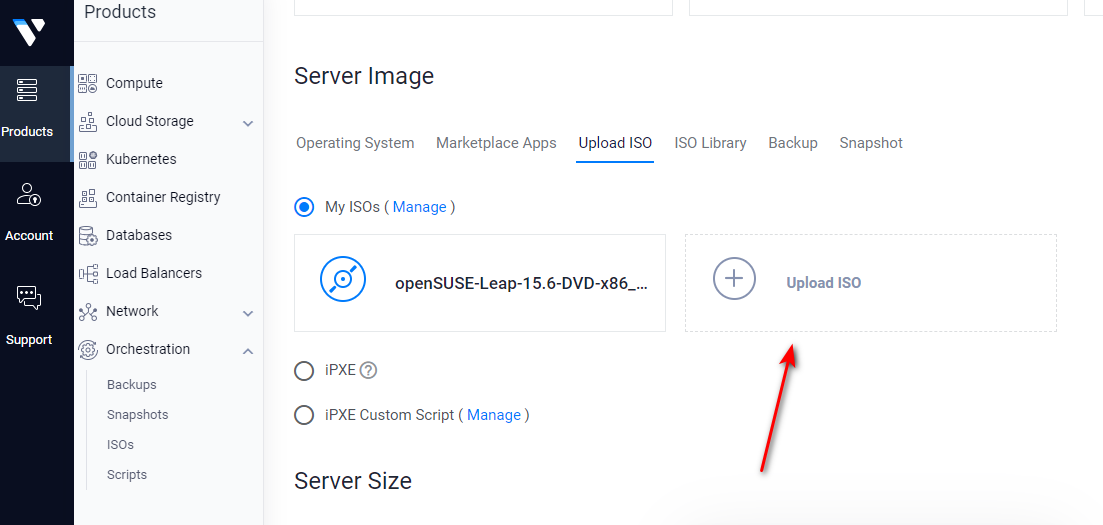
在页面text文本框输入镜像下载地址,再点击Upload按钮。
如OpenSUSE 15.6在线下载地址为:
点击 Orchestration -> ISOs, 可以查看下载进度。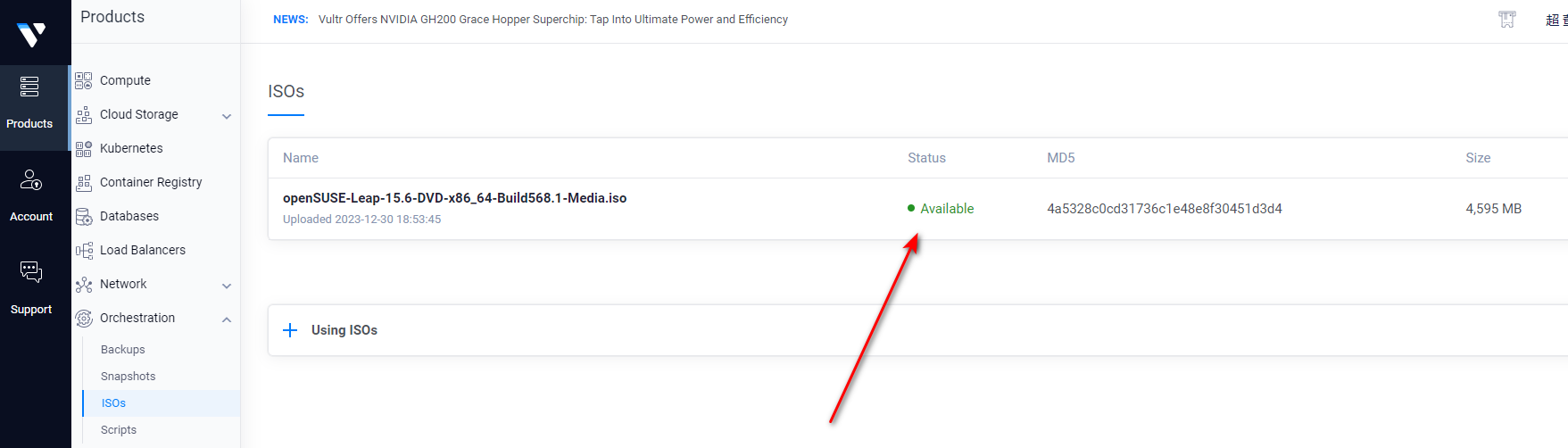
备注:
有些操作系统的商业版本是不支持的,比如我还操作下载了SLES15sp2, 下载完成后就被禁用了~
使用自定义镜像创建VPS
右上角 -> Deploy -> Deploy New Server , 选择Shared vCPU, CPU类型选择intel, Server Location选择 Osaka(大阪),Server Image选择 “Uploaded ISO”, 点击选中自己上传的ISO镜像即可。
由于是全镜像, 需要点击console控制面板,在打开的VNC页面,完成全部安装。
等待实例就绪
打开控制台,完成后续系统安装。